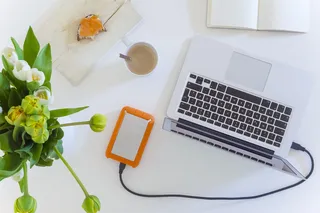Instalar un SSD en una computadora puede parecer una tarea técnica y compleja, especialmente para aquellos que no tienen experiencia en mantenimiento de hardware. Sin embargo, con una guía detallada y las herramientas adecuadas, es posible realizar esta actualización de manera segura y efectiva.
Es importante aclarar desde el principio que existen SSDs con diferentes capacidades de almacenamiento, interfaces y formatos. ¡Pero no tienes que preocuparte! En este artículo, desmitificaremos el proceso de instalación del dispositivo, proporcionando un paso a paso fácil de seguir por tu cuenta.

La función de un SSD
El SSD es un tipo de dispositivo de almacenamiento que utiliza memoria flash NAND basada en 3D NAND, para almacenar datos. Este tipo de tecnología permite un rápido acceso a los datos, ya que no hay piezas móviles involucradas en el proceso de lectura y escritura de información.
En los últimos años, los SSDs se han convertido en una elección popular para muchos usuarios, debido a su velocidad y confiabilidad. Son capaces de reducir drásticamente los tiempos de arranque de los sistemas operativos y acelerar la carga de programas y juegos, brindando una experiencia de usuario más eficiente.
Además, la instalación de un SSD es un proceso bastante directo que puede ser realizado por personas con un conocimiento básico de hardware de computadoras, convirtiéndose así en una actualización accesible.
Cuidados antes de instalar un SSD en la computadora
Antes de instalar un SSD en tu computadora, es fundamental tomar ciertas precauciones para garantizar no solo el éxito de la instalación, sino también la integridad de los datos y del hardware existente. Aquí tienes algunos cuidados esenciales que debes tener en cuenta:
Preparación de materiales
Es esencial asegurarse de que todos los materiales necesarios estén disponibles. Esto incluye el propio SSD, un cable de datos compatible y, si es necesario, un soporte para la unidad. Además, se recomienda realizar la tarea en un área bien iluminada y espaciosa para facilitar el procedimiento y evitar contratiempos.
Respaldar los datos
Realiza una copia de seguridad completa de todos los datos importantes. Este paso garantiza que, en caso de cualquier eventualidad, los datos estarán seguros y accesibles. Por lo tanto, mantén una copia segura de todos los archivos para prevenir la pérdida irreparable de información valiosa.
Prevención de daños
La electricidad estática puede ser una gran enemiga durante la instalación, ya que puede dañar los componentes internos. Para prevenir tales daños, descarga cualquier electricidad estática del cuerpo antes de comenzar. Un consejo útil es tocar una parte metálica no pintada del chasis de la computadora, lo que puede ayudar a descargar la electricidad estática acumulada y crear un ambiente seguro para la instalación.
Manipulación cuidadosa del SSD
Durante la instalación, el SSD debe ser manipulado con extrema precaución, sosteniéndolo siempre por los bordes y evitando tocar los contactos dorados o los circuitos. Además, se recomienda evitar áreas propensas a generar estática, como alfombras, para prevenir daños al dispositivo.
Seguridad eléctrica
La seguridad siempre debe ser la prioridad en cualquier procedimiento técnico. Por lo tanto, antes de iniciar el proceso, asegúrate de que la computadora esté completamente apagada y desconectada de la toma de corriente. Esta precaución no solo protege el equipo, sino que también previene posibles descargas eléctricas.
Siguiendo estos cuidados básicos, podrás instalar el SSD de manera segura y eficiente, dando un gran paso hacia un sistema más rápido y receptivo.
Cómo instalar el SSD en tu computadora
Al instalar el SSD cuidadosamente, podrás aprovechar al máximo los beneficios del nuevo hardware en tu computadora. Revisa el paso a paso detallado para tener éxito en este proceso:
Instalación física
Comencemos con la parte física de la instalación. Primero, deberás encontrar el lugar correcto en el gabinete de tu computadora para instalar el SSD. Una vez hecho esto, es hora de fijar el SSD en su lugar, conectando los cables de datos y alimentación necesarios.
Configuración de software
Con el SSD correctamente instalado, es hora de configurar el software. Reinicia la PC y accede a la BIOS/UEFI para asegurarte de que el sistema reconozca el nuevo hardware. Ahora, tendrás la opción de configurarlo como la unidad de arranque principal.
Después de esta etapa, procede con la instalación del sistema operativo, donde puedes optar por una instalación limpia o transferir datos y programas desde el antiguo disco.
Verificación final
En la fase de verificación final, reinicia el sistema para confirmar que todo funcione correctamente y que los datos estén seguros e intactos. Aprovecha esta etapa para actualizar todos los controladores y el sistema operativo, garantizando un rendimiento optimizado de tu nuevo SSD.

Cómo instalar un disco SSD en tu notebook
La instalación de un SSD en una notebook es un procedimiento que, aunque requiere algo de cuidado y atención a los detalles, puede realizarse de manera relativamente simple y directa. Consulta el paso a paso:
Instalación física
El primer paso es apagar completamente la notebook y desconectar todos los cables, incluido el de alimentación. A continuación, abre el compartimento inferior del dispositivo, lo que generalmente implica quitar algunos tornillos.
Si estás reemplazando una unidad existente, identifícala y retírala con cuidado. Luego, inserta el nuevo SSD en la ranura designada, asegurándote de que esté bien conectado y sujétalo con los tornillos correspondientes, si es necesario.
Configuración de software
Después de instalar el SSD, cierra el compartimento y enciende la notebook. El siguiente paso es instalar el sistema operativo, siguiendo las indicaciones en pantalla para ajustar las configuraciones básicas. Una vez instalado el sistema operativo, restaura todos tus datos desde la copia de seguridad que creaste anteriormente.
Pruebas y verificación
Ahora es el momento de reiniciar la notebook para verificar que todo funcione correctamente y que el sistema se inicie desde el nuevo SSD. El paso final es asegurarse de que el sistema operativo y todos los controladores estén actualizados, proporcionando el mejor rendimiento posible para tu notebook.
¿Cómo saber qué SSD es compatible con mi PC?
Para saber qué SSD es compatible con tu computadora, necesitas considerar varios factores que incluyen el tipo de interfaz disponible en tu sistema, el espacio físico para alojar el SSD y las especificaciones de tu sistema operativo. Vamos a explorar cada uno de estos aspectos:
Espacio de instalación
La consideración del espacio físico implica verificar el tamaño del SSD que tu sistema puede alojar. Los SSD SATA suelen tener 2,5 pulgadas, adecuados para la mayoría de las laptops y computadoras de escritorio, mientras que los SSD M.2 son más compactos, ideales para laptops modernas con espacio limitado.
Capacidad de almacenamiento
Al elegir un SSD, evalúa tus necesidades de almacenamiento para determinar la capacidad adecuada. Los SSD están disponibles en varias capacidades, que van desde 120 GB hasta 4 TB o más, ofreciendo opciones para diferentes necesidades y presupuestos.
Sistema operativo
El sistema operativo en uso debe ser capaz de soportar el SSD elegido. Sistemas modernos como Windows 10, macOS X y versiones recientes de Linux admiten una amplia gama de SSD, facilitando la integración del nuevo disco en tu sistema.
Consulta el manual del usuario
Para obtener información detallada sobre la compatibilidad del SSD con tu PC, consulta el manual del usuario de tu computadora o placa base. Este documento debe proporcionar información específica sobre las interfaces y formatos de SSD compatibles.
Software de clonación
Si planeas transferir datos desde tu disco actual al nuevo SSD, la compatibilidad con el software de clonación también es un factor crucial. Asegúrate de que el software elegido sea compatible con el SSD para facilitar la transferencia de datos.
Al considerar estos factores y consultar los recursos necesarios, estarás bien preparado para seleccionar un SSD que sea totalmente compatible con tu PC, garantizando una actualización exitosa y un rendimiento mejorado.
¿Debo formatear el SSD antes de insertarlo en la PC?
No es estrictamente necesario formatear el SSD antes de insertarlo en la computadora, especialmente si es un SSD nuevo, ya que tendrás la oportunidad de formatearlo durante la instalación del sistema operativo.
Sin embargo, si estás reutilizando un SSD que ya tenía datos, es una buena práctica formatearlo antes de proceder con la instalación, para asegurarte de que no haya conflictos de datos o problemas de compatibilidad.
Puedes hacerlo a través de un dock para SSD o conectándolo a otra computadora como una unidad externa y luego utilizando una herramienta de administración de discos para formatearlo.

Cómo hacer que Windows arranque con el nuevo SSD
Para configurar Windows para que arranque desde tu nuevo SSD, seguirás básicamente las siguientes indicaciones:
Sistema operativo en el nuevo dispositivo
Si estás tratando con un SSD nuevo o recientemente formateado, el siguiente paso es instalar el sistema operativo Windows en él. Primero, necesitas tener un pendrive preparado con el medio de instalación de Windows.
Con el pendrive listo, insértalo en la computadora y enciende la máquina. Durante el proceso de arranque, tendrás que acceder al menú de arranque; para hacerlo, debes presionar una de las teclas de función específicas (como F2, F12, DEL o ESC), esto varía según el fabricante de tu computadora.
Una vez en el menú de arranque, selecciona la opción para arrancar desde el pendrive, iniciando así el proceso de instalación de Windows.
Configuración de la BIOS/UEFI
Antes de continuar con la instalación de Windows, es importante asegurarse de que tu computadora reconozca el nuevo SSD y lo establezca como la opción principal para arrancar el sistema. Para hacer esto:
- Enciende la computadora.
- Durante el arranque, presiona la tecla correspondiente (generalmente F2, F10 o DEL) para ingresar a la configuración de la BIOS/UEFI.
- Una vez dentro de la BIOS/UEFI, busca la sección que permite ajustar el orden de arranque de los dispositivos (también conocido como "orden de arranque" o "menú de prioridades de arranque").
- Ajusta la configuración para que el SSD sea el primer dispositivo en la lista de arranque.
- Guarda los cambios y sal de la BIOS/UEFI.
Ahora, tu computadora está configurada para arrancar desde el nuevo SSD. Para finalizar, simplemente sigue las instrucciones en pantalla para configurar los ajustes iniciales de Windows, como configuraciones regionales, preferencias de idioma y configuraciones de cuenta.
Es importante recordar: para una transición sin problemas, haz una copia de seguridad de todos tus datos importantes antes de comenzar el proceso de instalación.
Conclusión
Un SSD nuevo no solo revitaliza máquinas más antiguas, dándoles una nueva vida, sino que también potencia computadoras más nuevas, elevando su rendimiento a un nuevo nivel. La inversión en un SSD de calidad conlleva varios beneficios para tu experiencia de usuario, haciendo que las tareas diarias sean más ágiles y placenteras.
Y si aún no tienes un SSD o estás pensando en actualizar a un modelo con mayor capacidad, no dejes de revisar las ofertas imperdibles en el sitio de Mercado Libre. Allí encontrarás las mejores opciones de SSD para tu computadora de escritorio o notebook. No pierdas tiempo, haz esa actualización merecida y transforma por completo tu experiencia con una máquina poderosa.